대화 상자 (Microsoft Word)에서 탭 선택
이것은 확실히 Word 전용 팁은 아니지만 단순히 키보드에서 손을 떼고 싶지 않은 경우 유용 할 수 있습니다. Word (및 기타 Windows 프로그램)에서 사용되는 많은 대화 상자는 탭 개념을 활용합니다. 요즘 탭은 사용중인 대화 상자에 따라 Word에서 두 가지 방식 중 하나로 표시 될 수 있습니다.
탭의 전통적인 모양은 대화 상자의 맨 위에 있습니다. 이 모양의 좋은 예는 세 개의 탭 (여백, 용지 및 레이아웃)이있는 페이지 설정 대화 상자에서 볼 수 있습니다. (그림 1 참조)
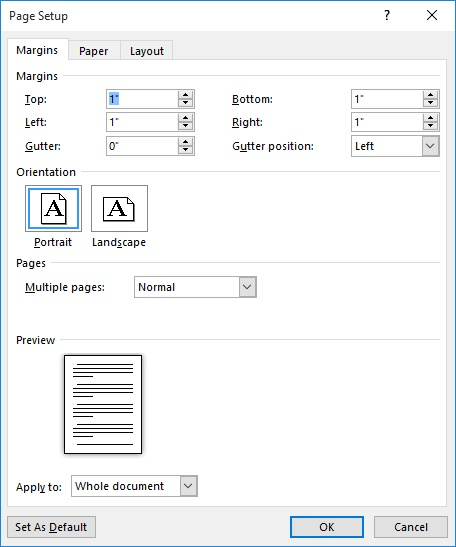
그림 1. 페이지 설정 대화 상자.
탭에 대한 다른 유형의 레이아웃은 대화 상자의 왼쪽에 있습니다. 측면에서 탭을 사용하는 대화 상자의 좋은 예는 Word 옵션 대화 상자입니다. (그림 2 참조)
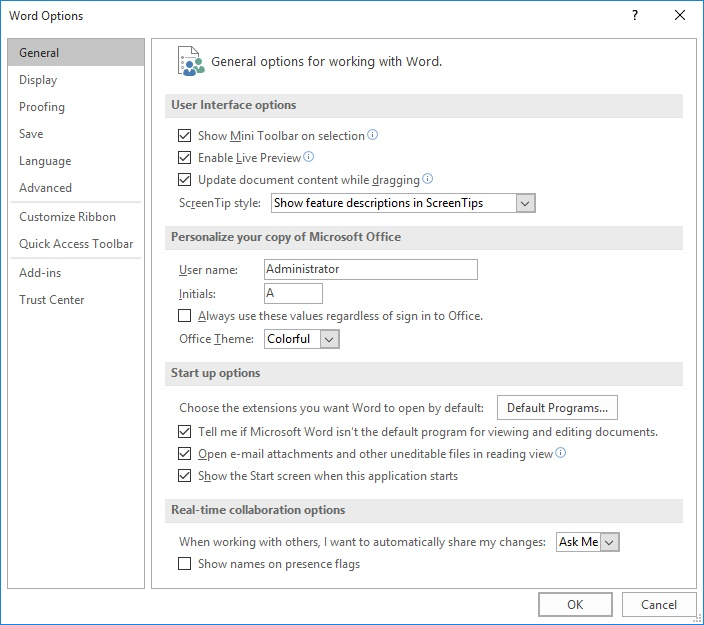
그림 2. Word 옵션 대화 상자.
탭이 위쪽 또는 아래쪽에 있는지 여부에 관계없이 해당 탭을 탐색하는 것은 본질적으로 동일합니다. 일반적인 방법은 마우스를 사용하는 것입니다. 원하는 탭을 클릭하기 만하면됩니다. 키보드에 손을 대고 싶은 경우 Word에서 유용한 바로 가기를 제공합니다. 사용 가능한 탭에서 앞으로 이동하려면 Ctrl + Tab을 누르기 만하면됩니다. 뒤로 이동하려면 Shift + Ctrl + Tab을 사용합니다.
_WordTips_는 비용 효율적인 Microsoft Word 교육을위한 소스입니다.
(Microsoft Word는 세계에서 가장 널리 사용되는 워드 프로세싱 소프트웨어입니다.)이 팁 (9721)은 Microsoft Word 2007, 2010, 2013 및 2016에 적용됩니다. 여기에서 Word의 이전 메뉴 인터페이스에 대한이 팁 버전을 찾을 수 있습니다.
link : / word-Selecting_Tabs_in_Dialog_Boxes [대화 상자에서 탭 선택].